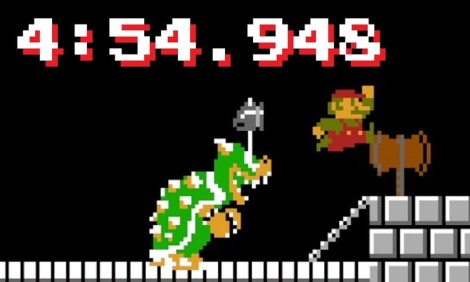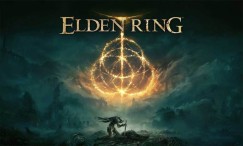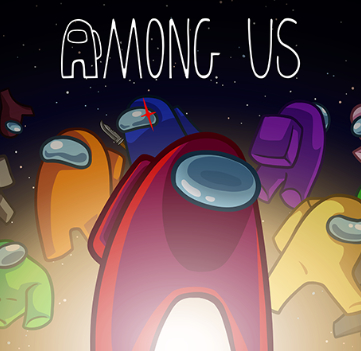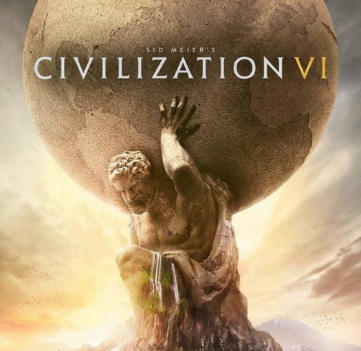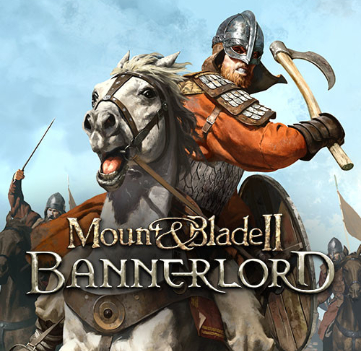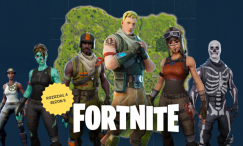Regularne czyszczenie komputera jest kluczowe dla utrzymania jego wydajności i długowieczności. Zaniedbanie tego aspektu może prowadzić do przegrzewania się podzespołów, spadku wydajności, a nawet uszkodzenia sprzętu. W tym artykule przedstawiamy, jak skutecznie i bezpiecznie sprzątać swój komputer.
„Andrzeju nie denerwuj się, to się wyczyści!”
Przygotowanie do czyszczenia
- Wyłącz komputer i odłącz go od zasilania: Aby uniknąć ewentualnego uszkodzenia komponentów lub ryzyka porażenia prądem, zawsze wyłączaj komputer i odłącz go od zasilania przed rozpoczęciem czyszczenia.
- Przygotuj niezbędne narzędzia: Będziesz potrzebować kilku podstawowych narzędzi, takich jak śrubokręt, miękka ściereczka, sprężone powietrze oraz nowa pasta termoprzewodząca (jeśli będziesz czyścić procesor).
Czyszczenie obudowy
- Odkręć boczne panele: Aby oczyścić wnętrze obudowy, odkręć boczne panele, zdejmując je ostrożnie.
- Wyczyść kurz z obudowy: Użyj miękkiej ściereczki lub szczoteczki do usunięcia kurzu z obudowy, zwracając szczególną uwagę na zakamarki i otwory wentylacyjne.

Czy to makieta filmowa z nowego Blade Runnera?
Czyszczenie komponentów
- Wentylatory: Użyj sprężonego powietrza, aby usunąć kurz z wentylatorów, zwracając uwagę na to, aby nie dmuchać powietrzem bezpośrednio na łożyska wentylatorów.
- Płyta główna: Delikatnie przeczyść powierzchnię płyty głównej za pomocą sprężonego powietrza. Unikaj bezpośredniego kontaktu z komponentami.
- Karta graficzna: Jeśli karta graficzna ma własne chłodzenie, delikatnie przeczyść je sprężonym powietrzem. Upewnij się, że nie zostawiasz żadnych resztek kurzu na stykach karty.
- Zasilacz: Ostrożnie wyczyść zasilacz, używając sprężonego powietrza. Staraj się nie dmuchać bezpośrednio na wnętrze zasilacza, aby nie naruszyć delikatnych elementów.
Czyszczenie procesora i chłodzenia
- Zdejmij chłodzenie: Po zdjęciu chłodzenia, delikatnie wyczyść jego powierzchnię oraz wentylatory sprężonym powietrzem. Unikaj bezpośredniego kontaktu z komponentami.
- Usuń starą pastę termoprzewodzącą: Starą pastę termoprzewodzącą można usunąć za pomocą bezpyłowej ściereczki nasączonej w czystym alkoholu izopropylowym. Pamiętaj, aby usunąć pastę zarówno z procesora, jak i z chłodzenia.
- Nałóż nową pastę termoprzewodzącą: Po oczyszczeniu, nałóż niewielką ilość nowej pasty termoprzewodzącej na środek procesora. Pamiętaj, że zbyt duża ilość może prowadzić do przegrzewania się procesora.
- Zamontuj chłodzenie: Zamontuj chłodzenie z powrotem, upewniając się, że jest ono równo przyłożone do procesora.
Właśnie dlatego warto wyjąć jeszcze osobno wiatrak z chłodzenia CPU
Czyszczenie dysków twardych i SSD
- Wyczyść styki: Wyczyść styki dysków twardych i SSD za pomocą sprężonego powietrza. Pamiętaj, aby robić to delikatnie, aby nie uszkodzić dysków.
- Weryfikuj stan dysków: Regularne czyszczenie jest dobrym momentem, aby sprawdzić stan dysków za pomocą oprogramowania do diagnostyki, takiego jak CrystalDiskInfo.
Ponowne montowanie i weryfikacja
- Zamontuj ponownie wszystkie komponenty: Po czyszczeniu, zamontuj wszystkie komponenty z powrotem, dbając o prawidłowe zarządzanie kablami.
- Sprawdź, czy wszystko działa poprawnie: Po ponownym montażu, włącz komputer i sprawdź, czy wszystko działa poprawnie. Upewnij się, że system rozpoznaje wszystkie komponenty, a temperatura procesora jest na odpowiednim poziomie.

Zróbcie sobie na koniec test białej rękawiczki
Podsumowanie
Regularne czyszczenie komputera to kluczowy aspekt utrzymania jego wydajności i żywotności. Wymaga to jednak pewnej wiedzy i ostrożności, aby uniknąć potencjalnych uszkodzeń. Pamiętaj, że nawet najdroższy sprzęt nie będzie działał prawidłowo, jeśli nie będzie odpowiednio utrzymany. Dlatego też warto poświęcić trochę czasu na regularne sprzątanie swojego PC.